filmov
tv
§ 24. Вправа 3. Значок папки | 9 клас | Морзе

Показать описание
9 клас. Практичні завдання з інформатики за підручником Н.В.Морзе 2017 року.
§ 24. Вправа 3. Значок папки.
Завдання. Засобами графічного редактора Inkscape створіть значок папки за зразком (мал. 24.14).
1. У векторному графічному редакторі Inkscape створіть новий документ. Збережіть його з іменем Значок папки в папці Векторна графіка своєї структури папок.
2. Намалюйте в центрі полотна прямокутник за допомогою інструмента Створення прямокутників і квадратів.
3. Продублюйте цей прямокутник за допомогою вказівки меню Зміни/Дублювати.
4. Перемістіть верхній прямокутник трохи вгору. Для цього виберіть його за допомогою інструмента Позначення і трансформація , якщо навколо нього відображені маркери зміни розміру (мал.24.15) – натискайте на клавіатурі клавішу стрілка вгору.
5. Продублюйте прямокутник двічі й розташуйте створені копії нижче основного зображення.
6. Виділіть перші два прямокутники при натисненій клавіші Shift і згрупуйте їх за допомогою вказівки Об'єкт/Групувати.
7. Створіть ярличок для папки, використавши один зі створених раніше прямокутників, розміщених нижче. Виділіть цей прямокутник, зменшіть його розмір, оберіть інструмент та заокругліть йому кути за допомогою круглого маркера (мал. 24.16), перемістіть у верхню частину майбутньої папки, як показано на малюнку 24.17.
8. Виділіть обидва об'єкти (ярлик і папку) при натисненій клавіші Shift і використайте вказівку меню Об'єкт/Групувати.
9. Змінити колір прямокутника, що залишився в нижній частині полотна, на червоний, щоб не плутати його з іншим об'єктом.
10. У меню Об'єкт оберіть вказівку Вирівняти та розподілити... й за допомогою інструментів у відповідній області завдань вирівняйте об'єкти один відносно одного як на малюнку 24.18.
11. За потреби клацніть на червоному прямокутнику, щоб маркери зміни розмірів змінилися маркерами обертання та нахилу, — стрілка над центром угорі стала горизонтальною.
12. Виконайте протягування за маркер нахилу вправо, щоб перетворити прямокутник на паралелограм, після чого виділіть усі фігури і здійсніть вирівнювання за лівою межею (мал.24.19).
13. Намалюйте вкладений у папку аркуш паперу, щоб було зрозуміліше, що зображено папку. Для цього знову оберіть інструмент Створення прямокутників і квадратів і намалюйте поверх папки білий чи світло-жовтий прямокутник трохи меншого розміру, ніж сама папка (мал.24.20).
14. Додайте новий шар. Для цього виконайте вказівку меню Шар/Додати шар. Надайте новому шару ім'я Шар 2. Виділіть червоний прямокутник і виконайте вказівку Шар/Пересунути позначене до шару та вкажіть Шар 2.
15. Змініть колір червоного прямокутника на жовтий. Отримаємо зображення, як на зразку (мал.24.14).
16. Збережіть результати роботи.
§ 24. Вправа 3. Значок папки.
Завдання. Засобами графічного редактора Inkscape створіть значок папки за зразком (мал. 24.14).
1. У векторному графічному редакторі Inkscape створіть новий документ. Збережіть його з іменем Значок папки в папці Векторна графіка своєї структури папок.
2. Намалюйте в центрі полотна прямокутник за допомогою інструмента Створення прямокутників і квадратів.
3. Продублюйте цей прямокутник за допомогою вказівки меню Зміни/Дублювати.
4. Перемістіть верхній прямокутник трохи вгору. Для цього виберіть його за допомогою інструмента Позначення і трансформація , якщо навколо нього відображені маркери зміни розміру (мал.24.15) – натискайте на клавіатурі клавішу стрілка вгору.
5. Продублюйте прямокутник двічі й розташуйте створені копії нижче основного зображення.
6. Виділіть перші два прямокутники при натисненій клавіші Shift і згрупуйте їх за допомогою вказівки Об'єкт/Групувати.
7. Створіть ярличок для папки, використавши один зі створених раніше прямокутників, розміщених нижче. Виділіть цей прямокутник, зменшіть його розмір, оберіть інструмент та заокругліть йому кути за допомогою круглого маркера (мал. 24.16), перемістіть у верхню частину майбутньої папки, як показано на малюнку 24.17.
8. Виділіть обидва об'єкти (ярлик і папку) при натисненій клавіші Shift і використайте вказівку меню Об'єкт/Групувати.
9. Змінити колір прямокутника, що залишився в нижній частині полотна, на червоний, щоб не плутати його з іншим об'єктом.
10. У меню Об'єкт оберіть вказівку Вирівняти та розподілити... й за допомогою інструментів у відповідній області завдань вирівняйте об'єкти один відносно одного як на малюнку 24.18.
11. За потреби клацніть на червоному прямокутнику, щоб маркери зміни розмірів змінилися маркерами обертання та нахилу, — стрілка над центром угорі стала горизонтальною.
12. Виконайте протягування за маркер нахилу вправо, щоб перетворити прямокутник на паралелограм, після чого виділіть усі фігури і здійсніть вирівнювання за лівою межею (мал.24.19).
13. Намалюйте вкладений у папку аркуш паперу, щоб було зрозуміліше, що зображено папку. Для цього знову оберіть інструмент Створення прямокутників і квадратів і намалюйте поверх папки білий чи світло-жовтий прямокутник трохи меншого розміру, ніж сама папка (мал.24.20).
14. Додайте новий шар. Для цього виконайте вказівку меню Шар/Додати шар. Надайте новому шару ім'я Шар 2. Виділіть червоний прямокутник і виконайте вказівку Шар/Пересунути позначене до шару та вкажіть Шар 2.
15. Змініть колір червоного прямокутника на жовтий. Отримаємо зображення, як на зразку (мал.24.14).
16. Збережіть результати роботи.
Комментарии
 0:05:26
0:05:26
 0:04:08
0:04:08
 0:01:11
0:01:11
 0:00:59
0:00:59
 0:00:20
0:00:20
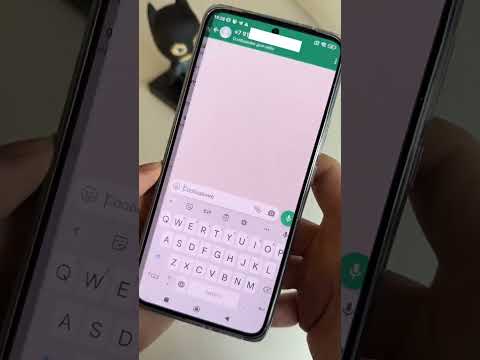 0:00:19
0:00:19
 0:00:28
0:00:28
 0:04:28
0:04:28
 0:00:16
0:00:16
 0:00:21
0:00:21
 0:00:18
0:00:18
 0:00:23
0:00:23
 0:00:28
0:00:28
 0:02:44
0:02:44
 0:00:23
0:00:23
 0:02:34
0:02:34
 0:00:15
0:00:15
 0:00:28
0:00:28
 0:00:11
0:00:11
 0:00:29
0:00:29
 0:00:12
0:00:12
 0:00:26
0:00:26
 0:00:22
0:00:22
 0:00:15
0:00:15